
1.概述
水经注万能地图下载器在新建下载任务时,提供了多种任务范围的选择方式,其中主要包括按屏幕范围下载、按矩形框选范围下载、按多边形范围下载和导入范围文件下载四种方式。除此之外,对于专业用户来讲,还有更实用的按行政区划范围下载、按国家标准分幅范围下载、沿线下载和批量下载等,一共有八种下载方式。
2.按屏幕范围下载
点击工具栏上的“下载”,然后选择“按屏幕范围下载”,即可按当前屏幕范围新建下载任务,如下图所示。
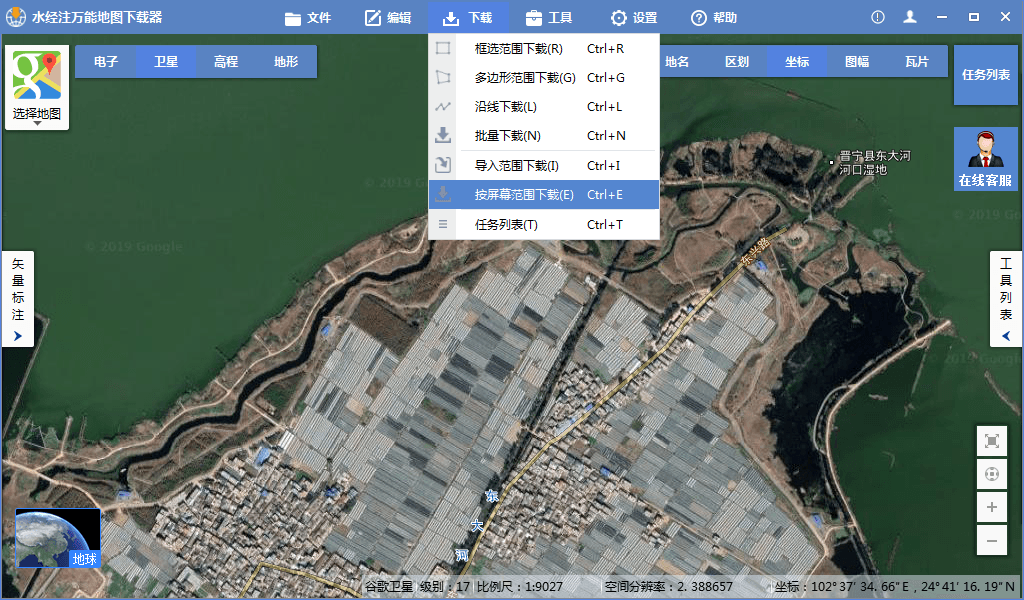
按屏幕范围下载
3.按矩形框选范围下载
点击工具栏上的“下载”,然后选择“框选范围下载”,在视图中点击鼠标左键绘制矩形下载范围后,在范围内双击鼠标左键即可新建下载任务,如下图所示。
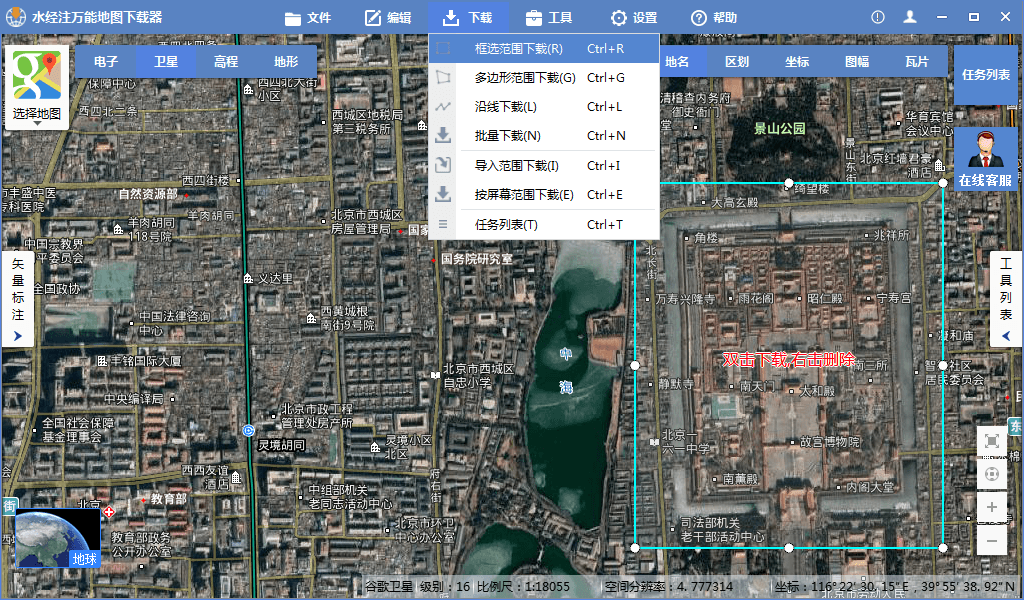
框选范围下载
4.按多边形范围下载
点击工具栏上的“下载”,然后选择“多边形范围下载”,点击鼠标左键即可绘制多边形下载范围,如下图所示。
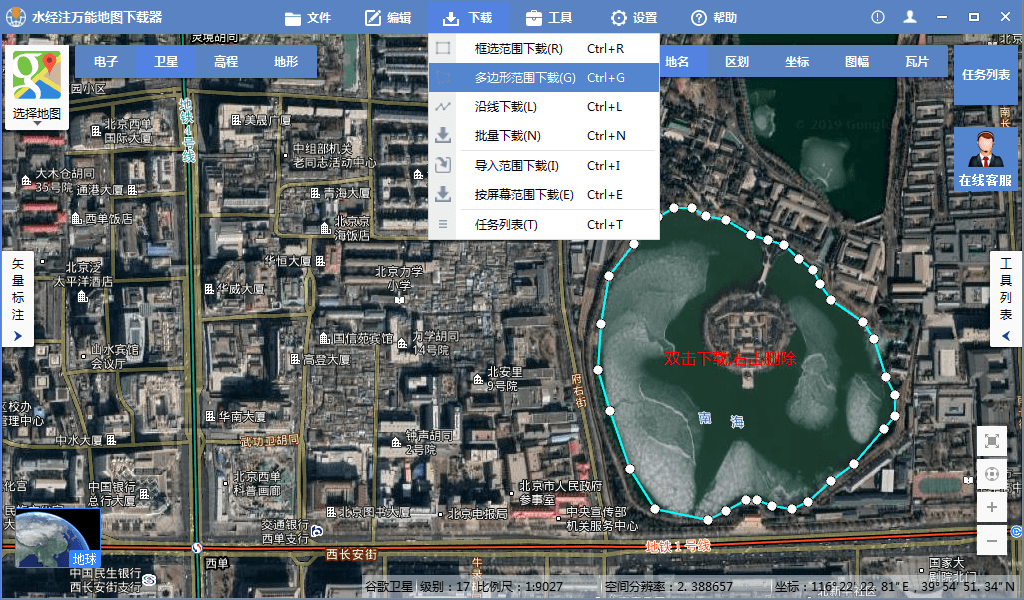
多边形范围下载
5.导入范围文件下载
在使用导入范围文件作为下载范围之前,需要先在制作范围下载文件,这里在一幅西安80坐标系的地形图中绘制需要下载的范围线,如下图所示。
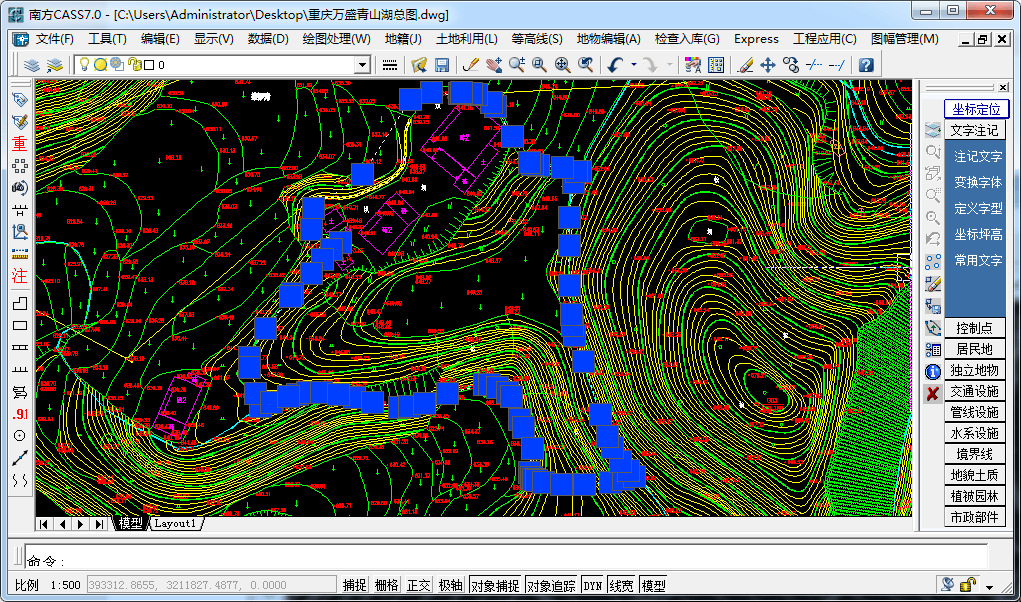
绘制下载范围
将勾绘好的范围线在新建的CAD文档中粘贴到原坐标并切记将它保存为DXF文件备用,如下图所示。
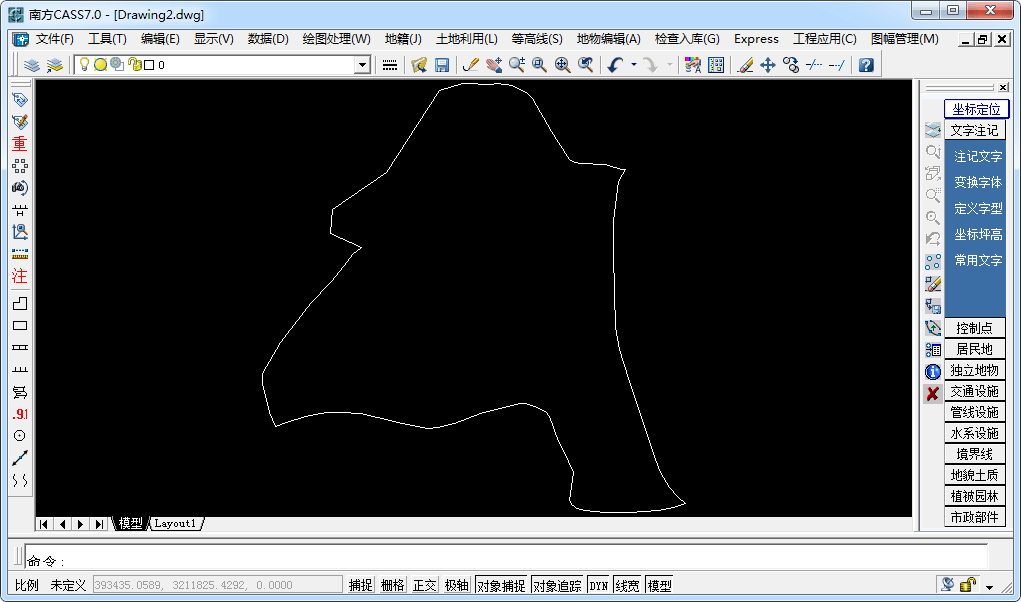
绘制的下载范围
在万能地图下载器中点击“下载”,选择“导入范围下载”,会显示“导入矢量文件”对话框,在该对话框中根据实际情况配置相关参数。这里选择投影坐标系为西安80高斯投影,投影分带为3度分带,中央经线输入108,作为示例,七参数全部输入0,如下图所示。
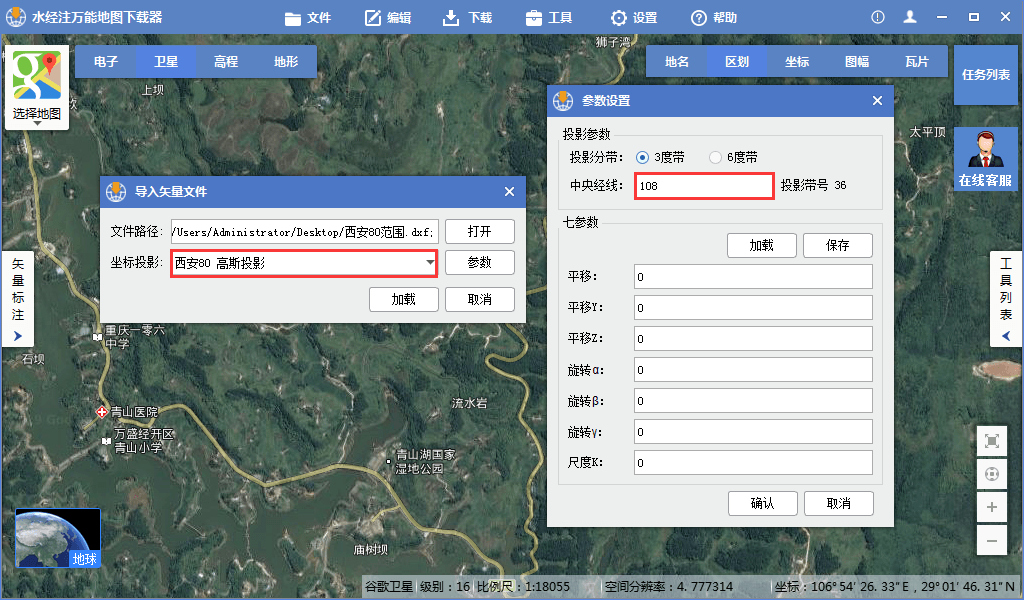
导入下载范围
成功导入之后,可以看到范围与卫星图叠加得非常好,只需要点击“下载”按钮即可新建下载任务。

导入的下载范围
6.按行政区划范围下载
在视图右上角的查询功能区点击“区划”,然后可以分别选择并显示国家、省、市、区县和乡镇的行政边界范围,如下图所示。

选择行政区划
点击“下载”按钮可以新建下载任务,点击红叉可以取消。
7.按国家标准分幅下载
在视图右上角的查询功能区点击“图幅”,然后可以按需要选择显示对应比例尺下的国家标准分幅格网,如下图所示。
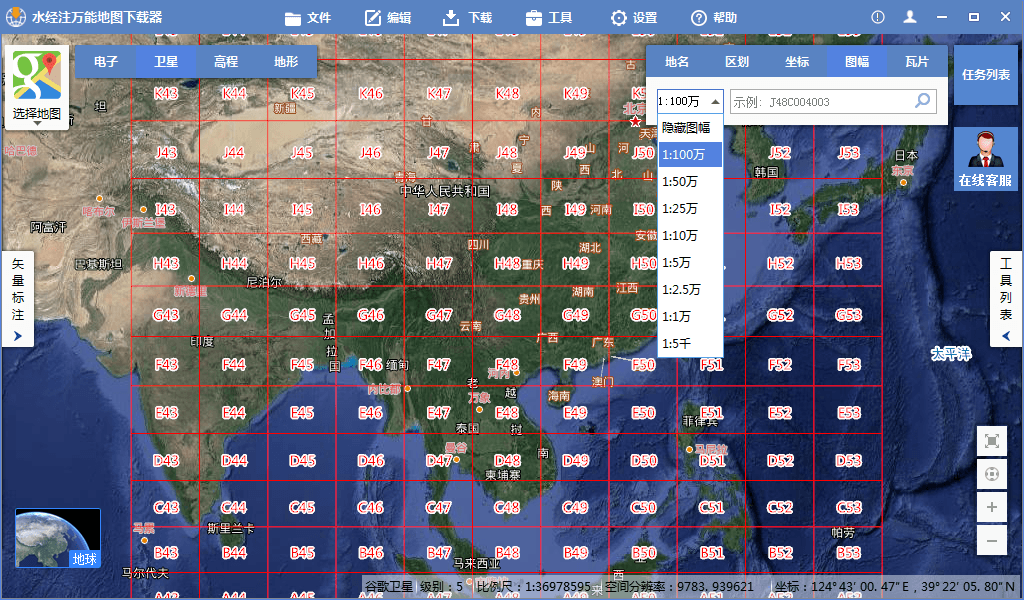
显示标准图幅
在显示分幅网格的情况下载,可以通过按屏幕范围、按框选范围、按多边形范围、导入下载范围的方式和按行政区划的方式等可以新建国家标准分幅下载任务,如下图所示。
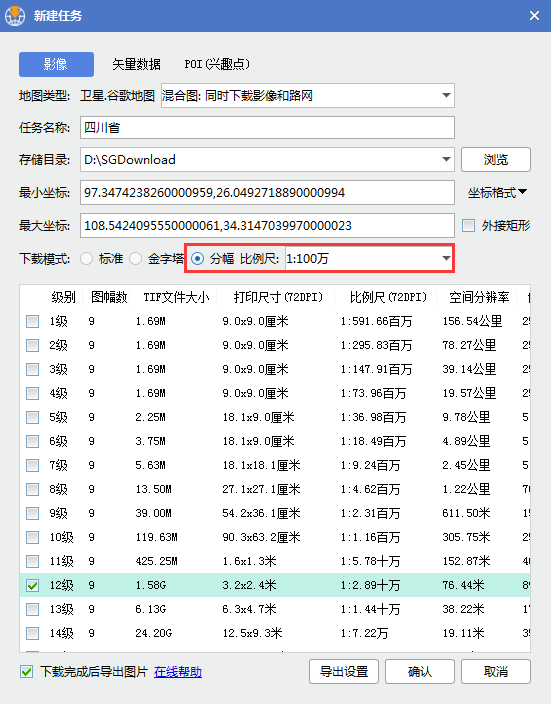
新建任务
8.沿线范围下载
点击工具栏上的“下载”,然后选择“沿线下载”,根据需要在地图上绘制线段,设置好沿线下载距离,双击左键即可下载,如下图所示。
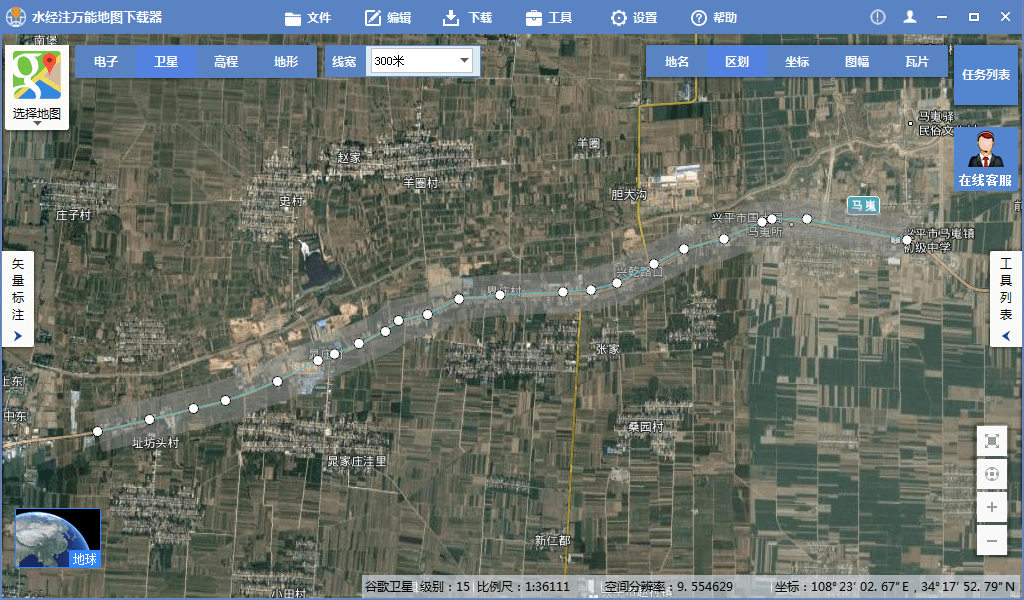
沿线下载
9.批量创建任务下载
当有大量的范围需要下载的时候,挨个去框选变得比较麻烦,对此可以使用批量下载功能,其原理就是按照[任务名称]|[最小经度,最小纬度]|[最大经度,最大纬度]|[级别]的顺序制作好txt文档,再导入文档,以文档中设置的范围为下载范围,如下图。
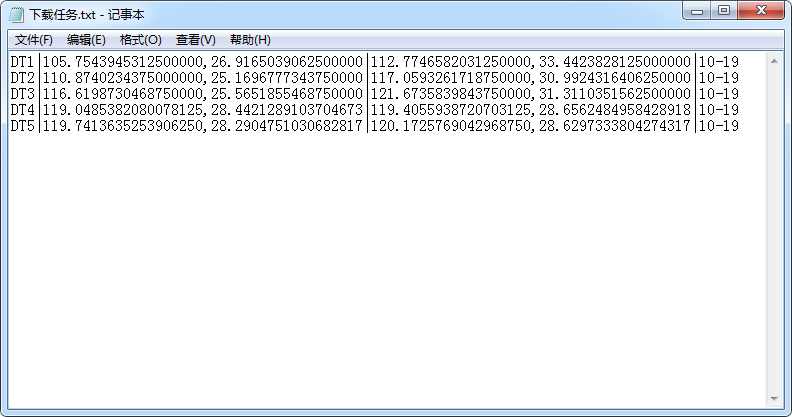
批量下载任务
点击工具栏上的“下载”,然后选择“批量下载”,在出现的批量新建对话框内,点击选择类型,选择需要下载的地图类型,这里选择卫星·地图,点击添加将之前的txt文件添加进来,点击确认后就会根据设置的范围和级别新建任务下载,如下图所示。
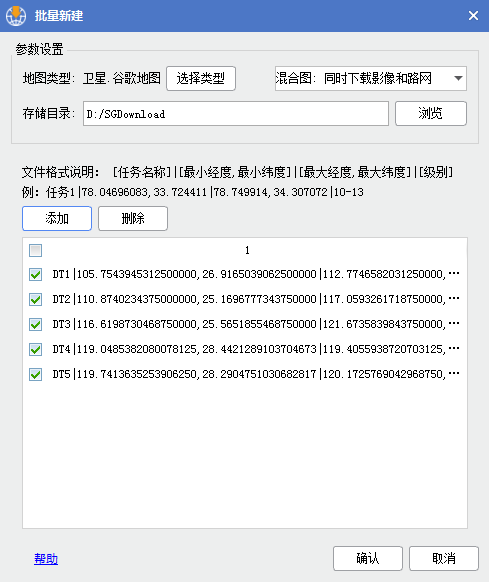
批量新建设置
10.结语
以上就是新建地图下载任务的八种方式的详细说明,主要包括了屏幕范围下载、框选范围下载、多边形范围下载、导入范围下载、按行政区划范围下载、按国家标准分幅下载、沿线下载和批量下载等功能。如果在使用过程中有任何疑问,请联系我们客服或拔打24小时热线电话400-028-0050咨询!
推荐阅读:
【Cesium】在开源地球 Cesium 离线加载影像和高程!
【ArcMap】在ArcMap中离线加载海量卫星影像的方法!
【GoogleMap API for JS】最新版GoogleMap API 离线源码下载技术!
长按关注水经注,我们与你更近一步

地图下载|地图发布|系统部署|定制研发
请拔打24小时热线:400-028-0050














